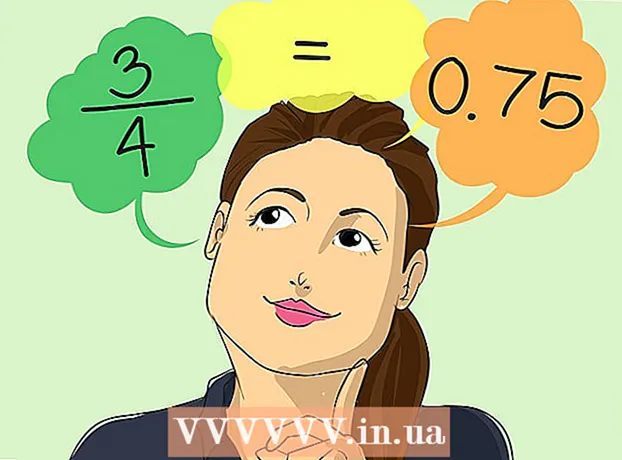مؤلف:
Judy Howell
تاريخ الخلق:
5 تموز 2021
تاريخ التحديث:
19 يونيو 2024

المحتوى
- لتخطو
- طريقة 1 من 3: في الرسام (Windows)
- الطريقة 2 من 3: استخدام المعاينة على جهاز Mac
- الطريقة 3 من 3: في Photoshop أو GIMP
- نصائح
- تحذيرات
- الضرورات
الصورة المصغرة (الصورة المصغرة) هي صورة مصغرة لصورة أو مقطع فيديو. يتم استخدامها على مواقع الويب لربط الصور ومقاطع الفيديو. تعلمك مقالة ويكي هاو هذه كيفية إنشاء صور مصغرة باستخدام العديد من برامج تحرير الصور.
لتخطو
طريقة 1 من 3: في الرسام (Windows)
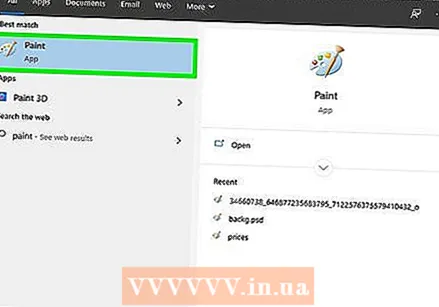 افتح الرسام. يحتوي الرسام على أيقونة تشبه لوحة الرسام. استخدم الخطوات التالية لفتح برنامج الرسام لنظام التشغيل Windows.
افتح الرسام. يحتوي الرسام على أيقونة تشبه لوحة الرسام. استخدم الخطوات التالية لفتح برنامج الرسام لنظام التشغيل Windows. - انقر فوق قائمة ابدأ في Windows في الزاوية اليسرى السفلية.
- اكتب "الرسام".
- انقر فوق أيقونة الرسام.
 افتح الصورة التي تريد عمل صورة مصغرة لها. استخدم الخطوات التالية لفتح صورة في الرسام.
افتح الصورة التي تريد عمل صورة مصغرة لها. استخدم الخطوات التالية لفتح صورة في الرسام. - انقر ملف في الزاوية اليسرى العليا.
- انقر فوق لفتح.
- اختر صورة.
- انقر فوق لفتح.
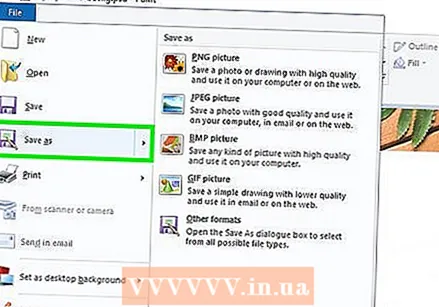 قم بإنشاء نسخة من الصورة. احرص على عدم تغيير حجم الصورة الأصلية. احفظ الصورة كنسخة منفصلة. أضف "صورة مصغرة" أو شيء مشابه لنهاية نسخة الصورة (على سبيل المثال ، wedding photo_thumbnail.webp). استخدم الخطوات التالية لعمل نسخة من الصورة:
قم بإنشاء نسخة من الصورة. احرص على عدم تغيير حجم الصورة الأصلية. احفظ الصورة كنسخة منفصلة. أضف "صورة مصغرة" أو شيء مشابه لنهاية نسخة الصورة (على سبيل المثال ، wedding photo_thumbnail.webp). استخدم الخطوات التالية لعمل نسخة من الصورة: - انقر فوق ملف.
- انقر فوق حفظ باسم.
- اكتب اسمًا للصورة بجوار "اسم الملف".
- انقر يحفظ.
 انقر فوق تغيير الحجم. هذا أعلى الزاوية اليسرى فوق المربع المسمى "صورة".
انقر فوق تغيير الحجم. هذا أعلى الزاوية اليسرى فوق المربع المسمى "صورة". 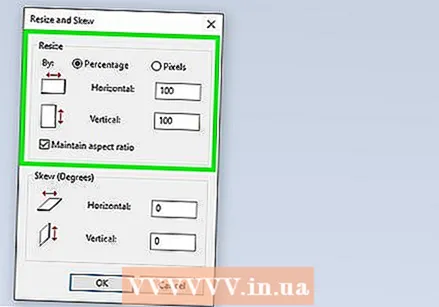 تحقق من "النسبة المئوية". يوجد هذا الزر أعلى نافذة "تغيير الحجم والانحراف".
تحقق من "النسبة المئوية". يوجد هذا الزر أعلى نافذة "تغيير الحجم والانحراف".  أدخل النسبة التي تريد تقليلها بجوار "أفقي" أو "عمودي". 10٪ حجم جيد للصورة المصغرة. يجب تقليل الصور الأكبر حجمًا بشكل أكبر.
أدخل النسبة التي تريد تقليلها بجوار "أفقي" أو "عمودي". 10٪ حجم جيد للصورة المصغرة. يجب تقليل الصور الأكبر حجمًا بشكل أكبر. - بدلاً من ذلك ، يمكنك تحديد "بكسل" وكتابة الأبعاد الدقيقة التي تريدها بالبكسل بجوار "عمودي" و "أفقي".
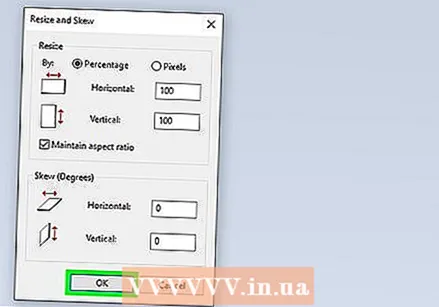 انقر فوق نعم. سيؤدي ذلك إلى تقليل حجم الصورة.
انقر فوق نعم. سيؤدي ذلك إلى تقليل حجم الصورة. 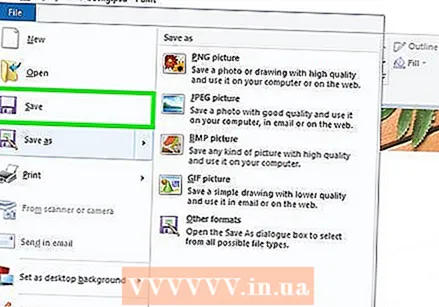 احفظ الصورة. استخدم الخطوات التالية لتقليل حجم الصورة.
احفظ الصورة. استخدم الخطوات التالية لتقليل حجم الصورة. - انقر فوق ملف
- انقر فوق يحفظ.
الطريقة 2 من 3: استخدام المعاينة على جهاز Mac
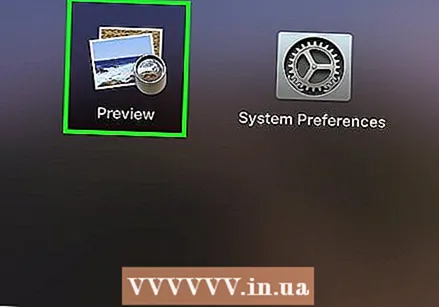 افتح صورة في المعاينة. المعاينة هي عارض الصور الافتراضي على جهاز Mac. يمكنك النقر نقرًا مزدوجًا فوق صورة على جهاز Mac لفتحها في المعاينة.
افتح صورة في المعاينة. المعاينة هي عارض الصور الافتراضي على جهاز Mac. يمكنك النقر نقرًا مزدوجًا فوق صورة على جهاز Mac لفتحها في المعاينة.  كرر الصورة. احرص على عدم تغيير حجم الصورة الأصلية. اتبع الخطوات أدناه لتكرار الصورة في المعاينة.
كرر الصورة. احرص على عدم تغيير حجم الصورة الأصلية. اتبع الخطوات أدناه لتكرار الصورة في المعاينة. - انقر فوق ملف في الزاوية العلوية اليمنى من شريط القوائم.
- انقر فوق ينسخ.
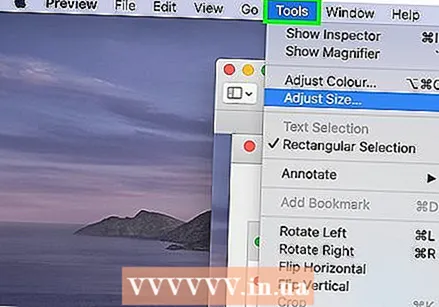 انقر فوق أدوات. يوجد هذا الخيار في شريط القائمة أعلى الشاشة. تأكد من استخدام نسخة من الصورة كصورتك النشطة.
انقر فوق أدوات. يوجد هذا الخيار في شريط القائمة أعلى الشاشة. تأكد من استخدام نسخة من الصورة كصورتك النشطة. 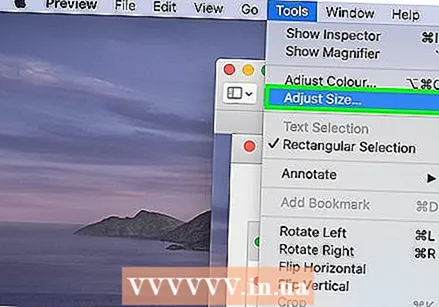 انقر فوق ضبط الحجم. هذا في القائمة تحت "أدوات".
انقر فوق ضبط الحجم. هذا في القائمة تحت "أدوات". 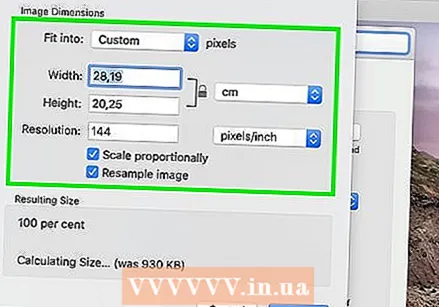 حدد "النسبة المئوية". استخدم القائمة المنسدلة بجوار "العرض" و "الارتفاع" لتحديد "النسبة المئوية".
حدد "النسبة المئوية". استخدم القائمة المنسدلة بجوار "العرض" و "الارتفاع" لتحديد "النسبة المئوية". 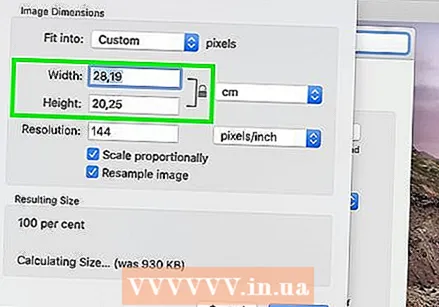 اكتب النسبة المئوية للصورة التي تريد تغيير حجمها. اكتب هذا بجوار "العرض" أو "الارتفاع". 10٪ هو حجم صورة جيد للصورة المصغرة الكبيرة. قد يختلف المقدار الذي تريد تقليله حسب حجم الصورة.
اكتب النسبة المئوية للصورة التي تريد تغيير حجمها. اكتب هذا بجوار "العرض" أو "الارتفاع". 10٪ هو حجم صورة جيد للصورة المصغرة الكبيرة. قد يختلف المقدار الذي تريد تقليله حسب حجم الصورة. - بدلاً من ذلك ، يمكنك تحديد "بكسل" وتحديد الأبعاد الدقيقة بالصورة بالبكسل ، بجوار "العرض" و "الارتفاع".
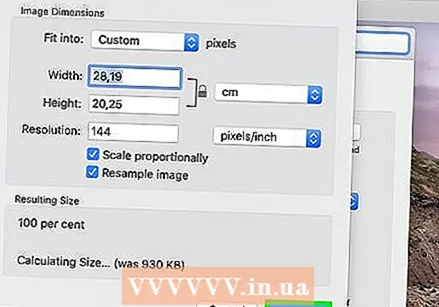 انقر فوق نعم. سيؤدي هذا إلى تقليص الصورة.
انقر فوق نعم. سيؤدي هذا إلى تقليص الصورة. 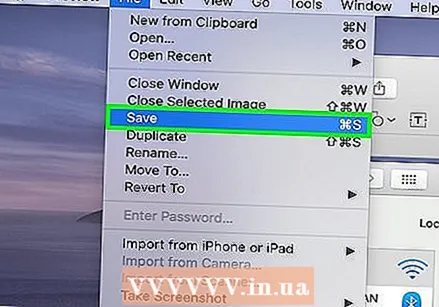 احفظ الصورة. من المستحسن إضافة "صورة مصغرة" للنص أو شيء مشابه لنهاية نسخة الصورة (على سبيل المثال ، wedding photo_thumbnail.webp) عند حفظ نسخة الصورة. استخدم الخطوات التالية لحفظ الصورة.
احفظ الصورة. من المستحسن إضافة "صورة مصغرة" للنص أو شيء مشابه لنهاية نسخة الصورة (على سبيل المثال ، wedding photo_thumbnail.webp) عند حفظ نسخة الصورة. استخدم الخطوات التالية لحفظ الصورة. - انقر ملف.
- انقر فوق يحفظ.
- اكتب اسمًا للصورة بجوار "حفظ باسم".
- انقر فوق يحفظ.
الطريقة 3 من 3: في Photoshop أو GIMP
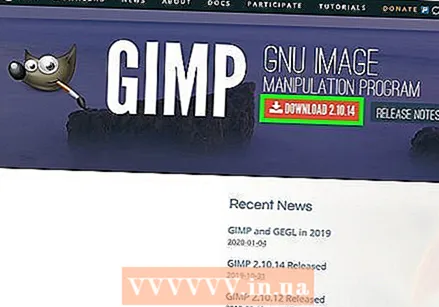 افتح Photoshop أو GIMP. يعد Photoshop محرر الصور الأكثر شيوعًا. يتطلب إصدارًا أو اشتراكًا من Adobe. إذا لم يكن لدى Photoshop ذلك ، يمكنك تنزيل GIMP وتثبيته مجانًا. له وظائف مماثلة للفوتوشوب.
افتح Photoshop أو GIMP. يعد Photoshop محرر الصور الأكثر شيوعًا. يتطلب إصدارًا أو اشتراكًا من Adobe. إذا لم يكن لدى Photoshop ذلك ، يمكنك تنزيل GIMP وتثبيته مجانًا. له وظائف مماثلة للفوتوشوب. 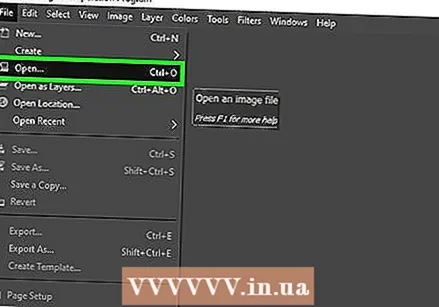 افتح الصورة التي تريد تصغير حجمها. استخدم الخطوات التالية لفتح صورة في Photoshop أو GIMP:
افتح الصورة التي تريد تصغير حجمها. استخدم الخطوات التالية لفتح صورة في Photoshop أو GIMP: - انقر فوق ملف في الزاوية اليسرى العليا.
- انقر فوق لفتح.
- اختر صورة.
- انقر فوق لفتح.
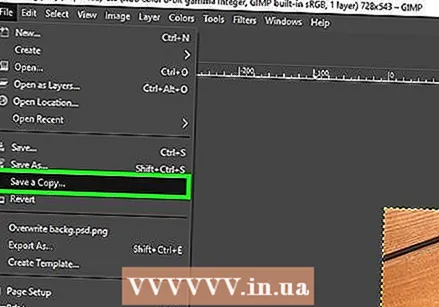 احفظ نسخة من الصورة. إذا كنت تريد تحرير الصورة ، فقم بذلك قبل عمل نسخة من الصورة. يجب عليك أيضًا إضافة "صورة مصغرة" أو شيء مشابه لنهاية اسم الملف. عند الانتهاء ، اتبع الخطوات أدناه لحفظ نسخة من الصورة:
احفظ نسخة من الصورة. إذا كنت تريد تحرير الصورة ، فقم بذلك قبل عمل نسخة من الصورة. يجب عليك أيضًا إضافة "صورة مصغرة" أو شيء مشابه لنهاية اسم الملف. عند الانتهاء ، اتبع الخطوات أدناه لحفظ نسخة من الصورة: - انقر فوق ملف
- انقر فوق حفظ باسم.
- اكتب اسمًا للصورة بجوار "اسم الملف".
- انقر فوق يحفظ.
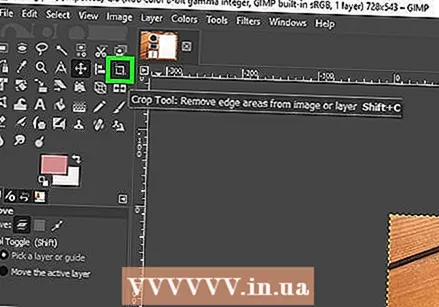 قص الصورة (اختياري). إذا كنت تريد ملاءمة الصورة في شكل معين ، فيمكنك قصها. تحتوي أداة Crop على أيقونة تشبه زاويتين قائمتين تشكلان مربعًا. استخدم الخطوات التالية لاقتصاص الصورة:
قص الصورة (اختياري). إذا كنت تريد ملاءمة الصورة في شكل معين ، فيمكنك قصها. تحتوي أداة Crop على أيقونة تشبه زاويتين قائمتين تشكلان مربعًا. استخدم الخطوات التالية لاقتصاص الصورة: - انقر فوق أداة الاقتصاص في شريط الأدوات على اليسار.
- انقر واسحب فوق الجزء الذي تريد الاحتفاظ به من الصورة.
- انقر نقرًا مزدوجًا داخل الصورة.
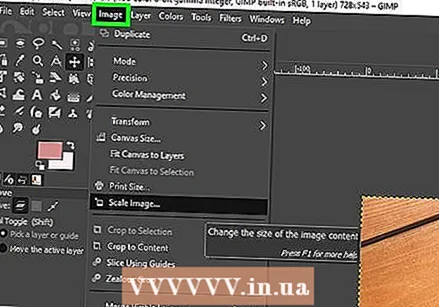 انقر فوق صورة. يوجد هذا الخيار في شريط القائمة أعلى الشاشة.
انقر فوق صورة. يوجد هذا الخيار في شريط القائمة أعلى الشاشة.  انقر فوق حجم الصورة أو مقياس الصورة. هذا هو خيار تغيير حجم الصورة.
انقر فوق حجم الصورة أو مقياس الصورة. هذا هو خيار تغيير حجم الصورة. 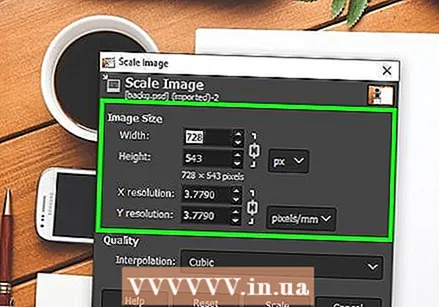 حدد "النسبة المئوية". هذا في القائمة المنسدلة بجوار "الارتفاع" و "العرض".
حدد "النسبة المئوية". هذا في القائمة المنسدلة بجوار "الارتفاع" و "العرض". 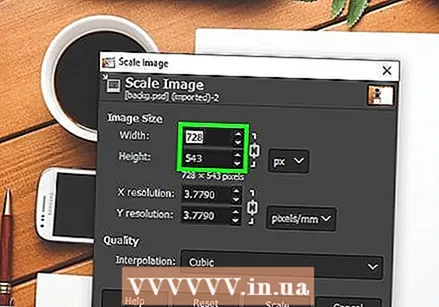 أدخل النسبة التي تريد تصغير الصورة بها. اكتب هذا بجوار "العرض" أو "الارتفاع". 10٪ هو حجم صورة جيد لصورة مصغرة كبيرة. يمكن أن تختلف الدرجة التي تريدها لتقليل الصورة ، حسب حجم الصورة.
أدخل النسبة التي تريد تصغير الصورة بها. اكتب هذا بجوار "العرض" أو "الارتفاع". 10٪ هو حجم صورة جيد لصورة مصغرة كبيرة. يمكن أن تختلف الدرجة التي تريدها لتقليل الصورة ، حسب حجم الصورة. - بدلاً من ذلك ، يمكنك تحديد "بكسل" وكتابة الأبعاد الدقيقة بالبكسل للصورة ، بجوار "العرض" و "الارتفاع".
 انقر فوق نعم أو الطاسات. يؤدي هذا إلى تصغير الصورة.
انقر فوق نعم أو الطاسات. يؤدي هذا إلى تصغير الصورة. - يمكنك اختياريًا تطبيق التشبع على الصورة المصغرة.يمكنك القيام بذلك عن طريق إضافة طبقة ضبط التشبع في لوحة Adjustment على اليمين في Photoshop ، أو بالنقر فوق القائمة المنسدلة "Colors" في الجزء العلوي من GIMP.
- يمكنك أيضًا تطبيق مرشح شحذ. يمكنك القيام بذلك عن طريق النقر فوق المرشحاتالقائمة في الجزء العلوي في كل من Photoshop و GIMP.
 احفظ الصورة. اتبع الخطوات أدناه لحفظ الصورة المصغرة في Photoshop أو GIMP.
احفظ الصورة. اتبع الخطوات أدناه لحفظ الصورة المصغرة في Photoshop أو GIMP. - انقر ملف.
- انقر فوق حفظ باسم (فوتوشوب) أو تصدير بتنسيق (الأعرج).
- حدد JPEG كملحق للصورة ، من القائمة المنسدلة بجوار "التنسيق" في Photoshop ، أو ضمن "تحديد نوع الملف" في GIMP.
- انقر فوق يحفظ (فوتوشوب) أو يصدر (الأعرج).
نصائح
- حجم الصورة المصغرة للصور المصغرة على YouTube هو 1280 × 720.
تحذيرات
- لا تقم بتغيير حجم الصورة الأصلية. استخدم دائمًا نسخة من الأصل لإنشاء صور مصغرة بتنسيق JPEG.
الضرورات
- الصور الرقمية
- برنامج تحرير الصور